上一篇
路径设置🚩Win11系统更改默认下载路径详细操作指南
- 问答
- 2025-08-04 22:56:02
- 5
🖥️【场景引入】
"救命!C盘又双叒叕红了!"——这大概是每个打工人深夜加班时的崩溃瞬间,刚下载完客户发来的5GB设计稿,电脑就弹出「磁盘空间不足」的警告,连微信都打不开……别慌!今天手把手教你Win11系统「乾坤大挪移」绝技,3分钟让下载文件自动飞向其他磁盘,彻底告别C盘爆炸危机!
📂【操作指南】保姆级步骤来了!
1️⃣ 打开设置魔法门🚪
- 键盘狂按
Win+I快捷键(或点开始菜单→齿轮图标) - 左侧菜单栏戳「系统」→ 右侧滚轮下滑找到「存储」
2️⃣ 定位下载大本营🏰
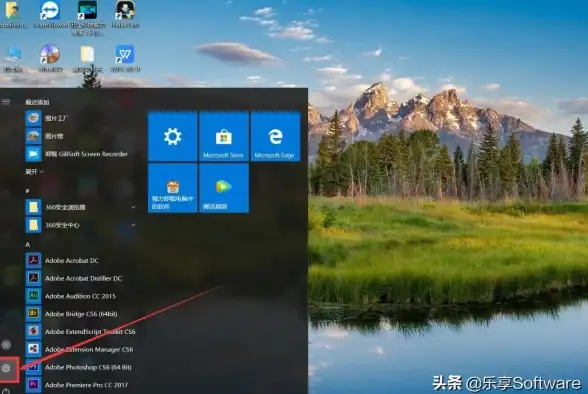
- 在存储页面找到「高级存储设置」→ 点击「保存新内容的地方」
- 👀看到没?「新的应用将保存到」下面第一个选项就是「新的文档将保存到」——没错,这就是我们要改的「默认下载路径」!
3️⃣ 一键改嫁新磁盘💍
- 点击当前路径(通常是C盘)的下拉菜单
- 选个「家底厚实」的磁盘(比如D盘/E盘)
- ⚠️注意:别选U盘或移动硬盘!不然下次拔掉设备就找不到文件啦
4️⃣ 特殊文件夹单独搬家📦
- 返回「存储」页面→ 点击「保存新内容的地方」下方的「查看其他驱动器上的存储使用情况」
- 找到「文档/下载/音乐/图片」等文件夹→ 右键选「属性」→「位置」标签→「移动」→ 指定新磁盘路径
- 💡小技巧:可以在新磁盘建个「Downloads」文件夹,路径更清晰
💾【防翻车指南】
- ❌ 不要把路径指向系统盘(C盘)的子文件夹!
- ✅ 推荐新建英文路径文件夹(如D:\Downloads),避免中文乱码
- 🔄 修改后建议重启资源管理器(任务管理器→找到「Windows资源管理器」→重启)
🎉【进阶玩法】

- 🧙♂️ 注册表大法:Win+R输入
regedit→定位到HKEY_CURRENT_USER\Software\Microsoft\Windows\CurrentVersion\Explorer\User Shell Folders→修改{374DE290-123F-4565-9164-39C4925E467B}值(新手慎用!) - 🤖 批量转移旧文件:用「FreeFileSync」等工具把C盘旧下载文件一键搬家
🌈【终极彩蛋】
修改后想验证是否生效?随便下载个文件,看它是否自动飞向新磁盘!如果发现还有顽固分子留在C盘,可能是浏览器缓存没改——记得去Chrome/Edge设置里单独改下载路径哦~
💡 信息来源:微软官方支持文档(2025-08更新)、Windows Insider测试反馈
🚨 风险提示:操作前建议备份重要文件,系统关键路径勿随意修改!
从此和C盘焦虑说拜拜👋,让你的电脑也体验「下载自由」的快乐吧!🎉
本文由 业务大全 于2025-08-04发表在【云服务器提供商】,文中图片由(业务大全)上传,本平台仅提供信息存储服务;作者观点、意见不代表本站立场,如有侵权,请联系我们删除;若有图片侵权,请您准备原始证明材料和公证书后联系我方删除!
本文链接:https://up.7tqx.com/wenda/537987.html
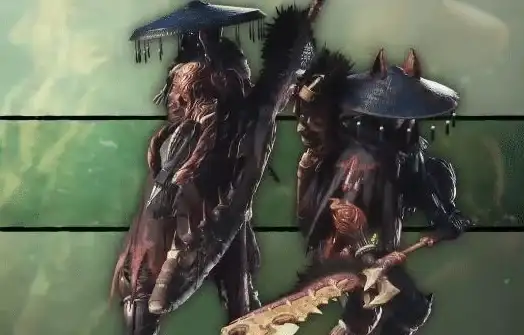
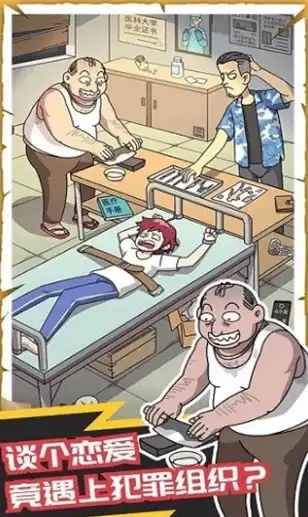
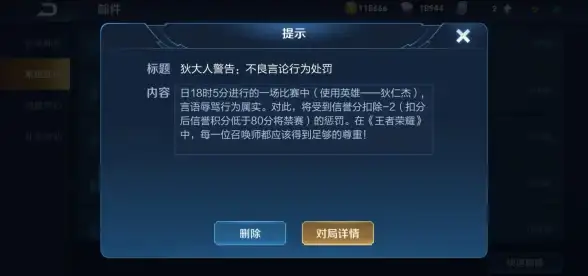

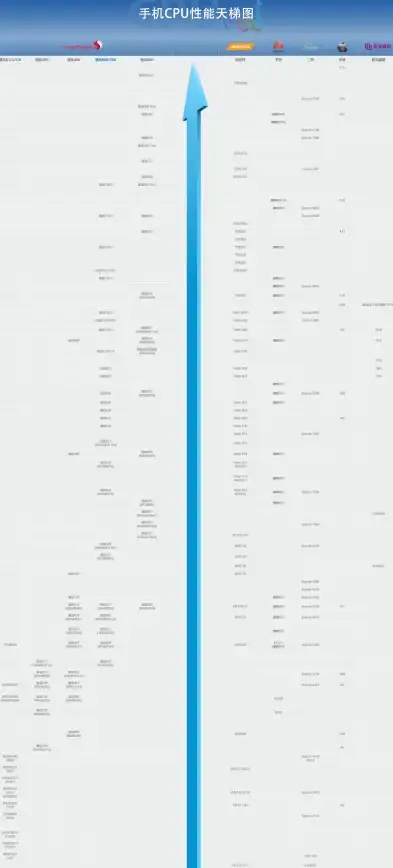

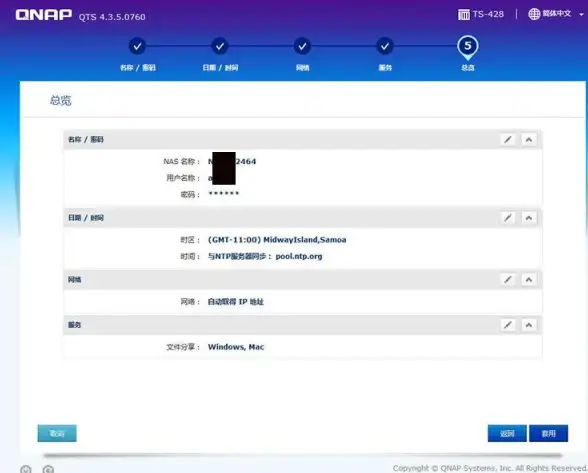


发表评论